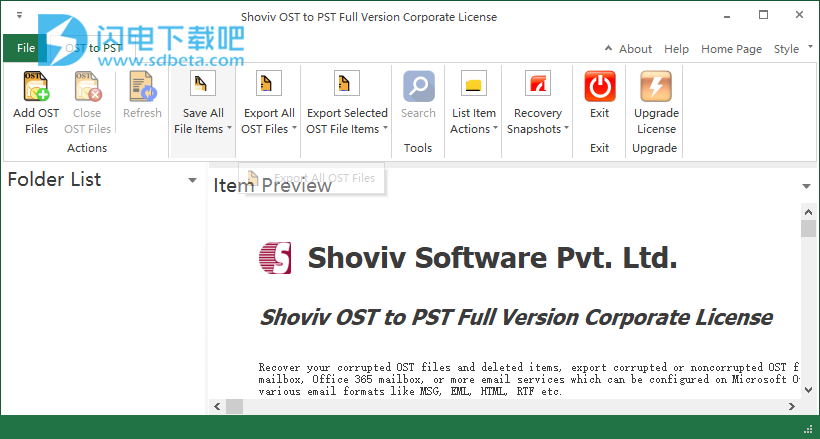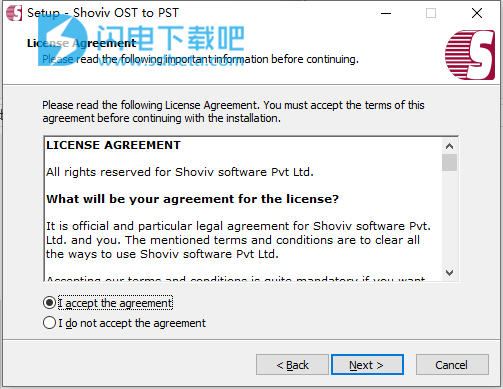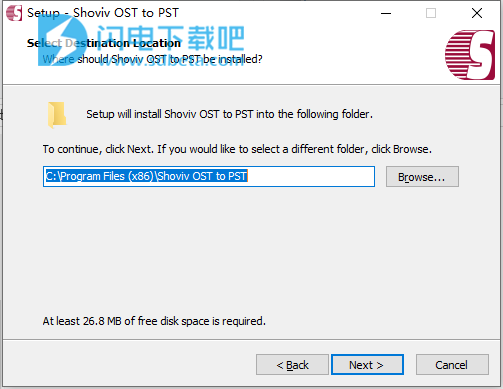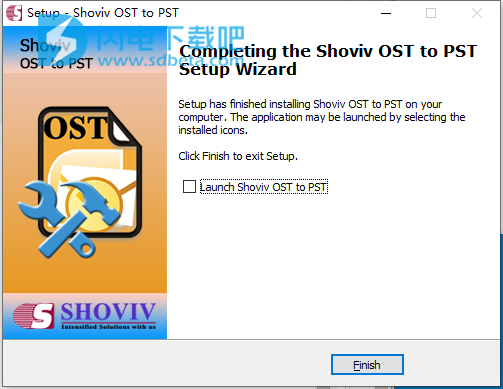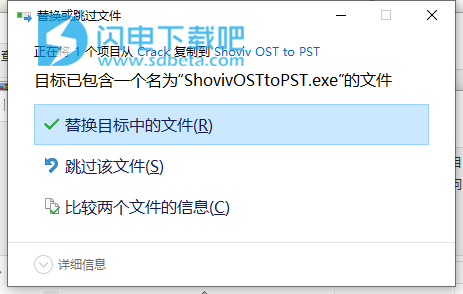Shoviv OST to PST破解版使用能够将OST导出到PST,Live Exchange,Office 365!它提供了一个完整的解决方案,用于恢复损坏的Microsoft Outlook脱机存储(OST)文件。 该软件恢复损坏/损坏的.ost文件。 该软件会广泛扫描损坏的.ost文件,然后提取电子邮件,电子邮件的相关附件,然后将其另存为新的可用PST文件。使用可快速扫描OST文件,以便在树状视图中查看所有文件夹层次结构。单击文件夹,然后在列表视图中显示所有消息,如果可用,还显示已删除的消息。当您从项目列表中选择一个项目时,项目消息,项目属性,收件人列表和附件列表将显示在预览面板中。在预览视图中,将显示“主题”,“发件人”,“收件人”,“正文”,附件列表和收件人列表。以及从预览面板的附件选项卡中检查项目的附件。本次带来最新破解版下载,含破解文件,有需要的朋友不要错过了!
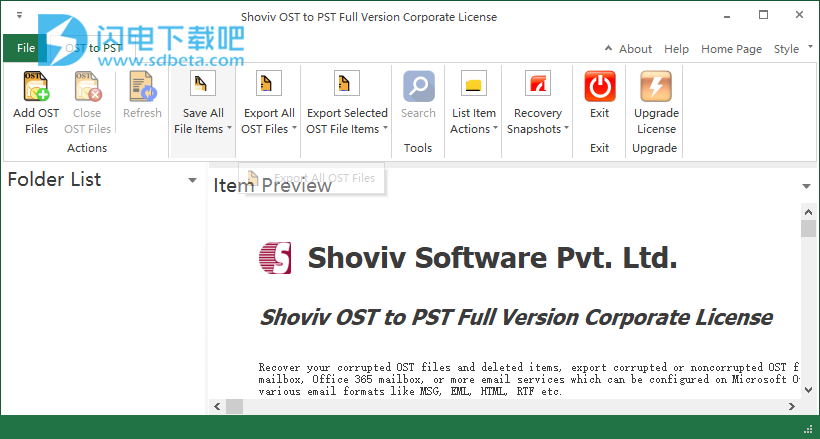
安装破解教程
1、在本站下载并解压,得到Shoviv Exchange OST Recovery.exe安装程序和crack破解文件夹
2、双击Shoviv Exchange OST Recovery.exe运行,许可协议,点击我接受
3、默认点击下一步,选择软件安装路径,点击下一步
4、安装完成,退出向导
5、将crack中 ShovivOSTtoPST.exe的文件复制到安装目录中,点击替换目标中的文件,默认路径C:\Program Files (x86)\Shoviv OST to PST
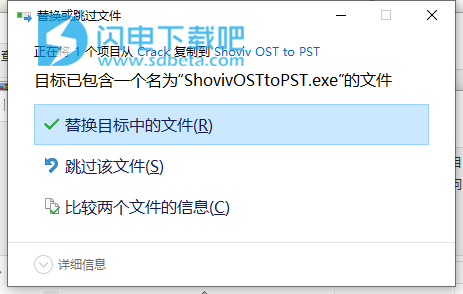
软件特色
1、添加多个没有大小限制的OST文件。
2、恢复文件夹,电子邮件,日历事件,联系人,任务,便笺,草稿等。
3、恢复附件,图像,文本文件等。
4、恢复没有大小限制的大型OST文件。
5、保存选定的附件,然后从预览视图中打开附件。
6、从列表视图中以msg,eml,html,vcard,vcal cal,msg unicode等多种格式保存选定的项目。
7、从项目视图中打开Outlook中的选定项目
8、将所选项目的附件保存在磁盘中。
9、以多种格式保存选定文件夹的项目,包括msq,eml,html,vcard,vcal cal,msg unicode等。
10、将所选文件夹的项目附件保存到本地磁盘。
11、我们还可以看到已删除的项目以及未删除的项目(垃圾文件夹恢复)。
12、将OST文件导出到PST文件中。
导出现有的PST。
o导出带有密码保护的新PST。
导出具有在100 MB至51200 MB和1 GB至50 GB之间的拆分功能的新PST。
o使用邮件类别和日期范围过滤器选项过滤项目。
13、在实时交换邮箱中导出多个OsT文件。
14、将单个OST文件导出到实时交换公用文件夹中。
15、在实时交换存档邮箱中导出单个OST文件。
16、在Office 365邮箱中导出多个OST文件。
17、在Office 365公用文件夹中导出单个OST文件。
18、在Office 365存档邮箱中导出单个OST文件。
19、根据主题,抄送,收件人,密件抄送以及已读或未读消息搜索特定项目。 同时搜索项目
基于附件名称,附件类型,邮件类别,邮件日期。
20、支持32位和64位Outlook版本。
21、支持Exchange Server 2000/2003/2007/2010/2013/2016。
22、支持最新的Microsoft Office 365服务器
软件功能
1、毫不费力的OST至PST转换
Shoviv OST到PST转换器可轻松完成OST到PST的转换。该软件可与所有Outlook和Windows操作系统流畅地运行。转换过程非常迅速且完美无缺。该软件的GUI非常易于使用,可为用户提供帮助。
2、恢复损坏的OST文件
Shoviv OST至PST转换器提供了大量以用户为中心的功能。它有助于恢复多个OST项目而不受大小限制。OST文件的恢复毫不费力地进行。
3、从OST迁移到Office 365
该软件具有许多面向用户的功能。用户可以从OST迁移到Office 365邮箱。它的映射选项有助于以简单的方式将OST文件映射到Office 365邮箱。在此,用户必须具有全局管理权限和其他Office 365邮箱的完全访问权限才能提取所有邮箱。
4、将OST导出到Live Exchange
Shoviv OST至PST转换器嵌入了许多功能。它可以轻松轻松地将OST导出到Live Exchange邮箱。它有助于毫不费力地将OST文件项目轻松迁移到Live Exchange邮箱中。映射功能允许使用Live Exchange邮箱映射OST文件。要访问实时交换服务器的所有邮箱,一个邮箱必须具有完全的管理员权限。
5、预览OST文件
通过以用户为中心的其他功能,Shoviv OST至PST Converter还提供了预览选项。在初始化OST到PST的转换之前,您可以使用预览选项查看恢复的OST项目的预览。因此,用户可以交叉检查OST项目,例如附件,联系人,便笺和其他项目,以节省宝贵的时间并确保软件的准确性和完整性。
6、维护文件夹层次结构
Shoviv OST至PST Converter正确维护了层次结构和完整性。该软件有助于保留文件夹的层次结构,而不会减少恢复的OST文件中电子邮件内容的结构。邮箱的完整属性和维护层次结构以及每个电子邮件内容的属性管理是该软件最精通的功能之一,这使该软件更具价值。
7、恢复已删除的项目
OST到PST转换器的高度高级扫描模式有助于恢复突然损坏的项目,如联系人,任务,便笺,日历事件等。此工具的高级功能可一次性自动扫描损坏和删除的OST文件。
8、大型OST文件无障碍
不管OST文件有多大,该软件都能够将大型OST文件转换为PST文件格式,并恢复无法访问的电子邮件,而不会影响项目质量。它还以更简单的方式将其他关联的附件保存为PST文件格式。
9、分割过大的PST文件
此选项允许用户根据用户的需求将大小文件分成多个PST文件。拆分选项使用户可以选择生成的PST文件的大小,以便该软件可以根据用户指示的大小生成相似数量的文件。
10、从OST文件导出数据
Shoviv OST至PST转换器可帮助将完整性受损的OST电子邮件从数个损坏且无法访问的OST文件保存并恢复为PST,HTML,EML,vCal,vCard,MSG等各种文件格式。从损坏的OST文件中恢复的数据将可以轻松从任何列出的格式导入到所选文件格式。
11、保持元数据完整性
恢复OST电子邮件数据后,将通过维护元数据属性(例如主题,主题,抄送,草稿,注释等)来显示此工具的真实性。所有此类功能都将保留和维护,而不会损坏任何元数据项。
12、软件支持和免费试用
该软件兼容所有MS Outlook版本和Windows操作系统。它提供免费试用,可以将25个项目/文件夹从OST转换为PST,并评估软件功能。但是,购买许可证后,就没有物品限制的限制,您可以根据需要选择物品。
使用帮助
一、添加OST文件
有两种添加损坏或未损坏的OST文件的方法。
第一个选项:转到功能区栏OST到PST菜单,然后单击“OST到PST>>添加OST文件”文件选项。
第二种选择:右键单击文件夹列表,然后选择“添加OST文件”选项
单击“添加OST”后,将出现“添加文件”对话框。该对话框具有添加多个OST文件的以下选项。
添加OST文件:在此对话框中,有六个组件,四个按钮,一个列表视图和一个文件浏览器。
列表视图:列表视图包含选定的ost文件的完整路径,要添加所需的ost文件,您需要选中该OST文件的复选框。
添加:此按钮可帮助您从本地目录浏览ost文件。您可以从此选项一次选择多个OST文件。
删除:此按钮可帮助您从列表视图中删除所选的OST文件。
全部删除:使用此按钮可以从列表视图中删除所有OST文件。
临时路径:选择临时路径,如果您不想选择任何文件,软件将在恢复过程中使用该临时路径来保存临时文件,它将自动选择默认的临时文件夹。
加载快照:如果您以前使用此软件执行过ost文件恢复并存储了该恢复过程的快照,则使用此选项,此选项可帮助您节省ost恢复的时间。您只需要加载先前恢复过程的快照并继续该过程即可。
二、关闭OST文件
有两种方法可以关闭添加的多个OST文件。
第一种选择:转到功能区栏“OST至PST”菜单,然后单击“关闭OST文件”选项。
第二种选择:右键单击文件夹列表,然后选择“关闭OST文件”选项。
单击关闭OST文件后,将出现对话框,其中列出了已添加到软件中的所有OST文件。您可以检查所需的OST文件以立即将其关闭。
三、保存文件夹项目
将项目保存到磁盘
1.有两种保存所有项目的方法。
第一种选择:转到功能区栏“从OST到PST菜单,然后单击”保存所有文件项>>MSG/EML等”选项。
第二种选择:右键单击文件夹列表,然后选择“在MSG/EML等中保存项目”。选项。
2.单击保存类型后,将打开选项向导。
是选择子文件夹:选中复选框后,您可以选择多个OST文件和子文件夹。
如果取消选择复选框,则可以选择或取消选择特定的文件夹。
3.下一步是过滤项目。如果要过滤项目,则有两种类型的过滤器。
处理消息类别:此选项使您可以根据消息类别过滤项目,例如电子邮件,任务,日历项目等。
处理项目日期范围:此选项使您可以根据日期范围过滤项目,可以根据需要自定义日期范围,还可以添加多个日期范围集。
4.单击下一步按钮后,将显示目标页面。
应用过滤器后,您可以继续执行下一步,该步骤是保存项目,它具有三个子选项。
选择Tagret:选择要获取输出文件的目标。单击浏览按钮将打开文件夹选择对话框,借助此对话框,您可以选择目标文件夹。
创建文件夹层次结构:文件夹层次结构选项将允许您维护输出文件的文件夹层次结构,它有两个选项。
文件夹名称
留言日期
保存类型:如果您在应用所有这些过滤器和目标文件夹后改变了主意,则不必担心此选项将使您无需第一步就可以更改文件格式。
5.单击下一步按钮后,将显示状态。
单击下一步将最终开始将文件夹的项目保存到目标文件夹中。您可以通过报告视图监视该过程,该过程将向您显示正在保存的项目数以及已应用的过滤器和所有其他有用信息进行过滤的项目。处理完成后,还可以将报告保存为HTML文件格式。
四、保存查看项目
1.有两种方法可以将项目列表中的所有项目保存到磁盘中。
第一个选项:转到功能区栏“OST至PST->列出项目操作->保存项目”。
第二个选项:从“项目”视图列表中选择项目,然后单击鼠标右键将打开选项,并且将有一个保存选项。单击该按钮将保存所有选定的项目。
2.选择保存类型选项后,将打开目标页面。
选择Tagret:选择要获取输出文件的目标。单击浏览按钮将打开文件夹选择对话框,借助此对话框,您可以选择目标文件夹。
创建文件夹层次结构:文件夹层次结构选项将允许您维护输出文件的文件夹层次结构,它有两个选项。
文件夹名称
留言日期
保存类型:此选项将允许您更改文件格式,而无需执行第一步。